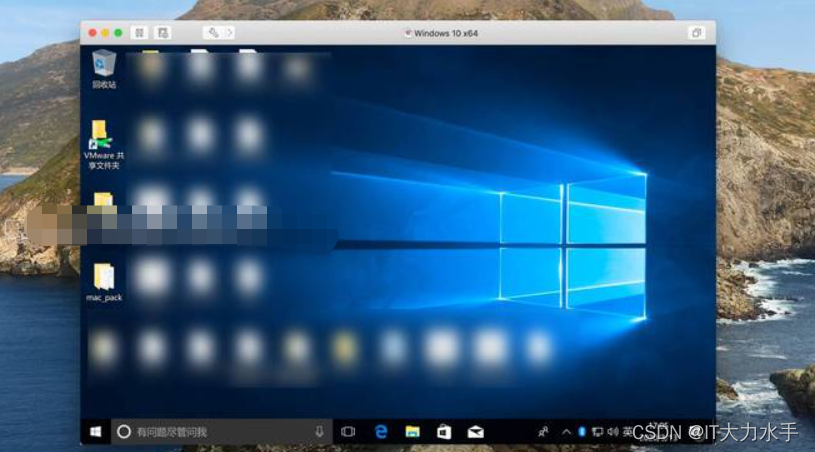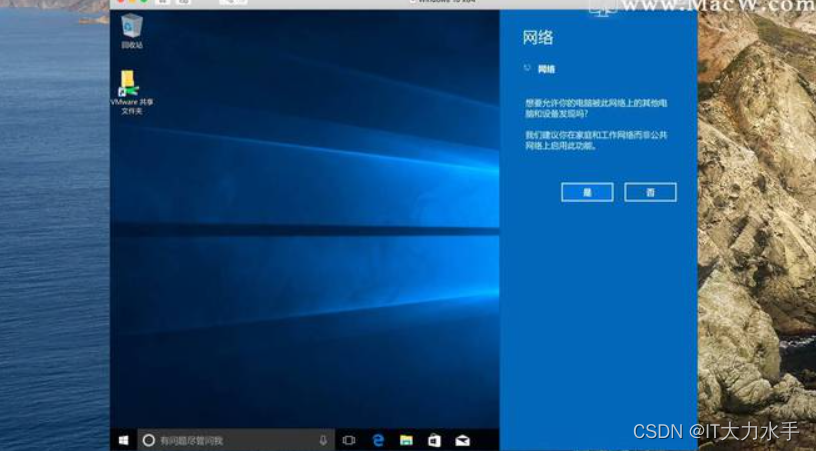
准备工具:
VMware Fusion Pro 11
Win10操作系统(虚拟机器不包含操作系统)
点击,如图:
- 从光盘或映像中安装
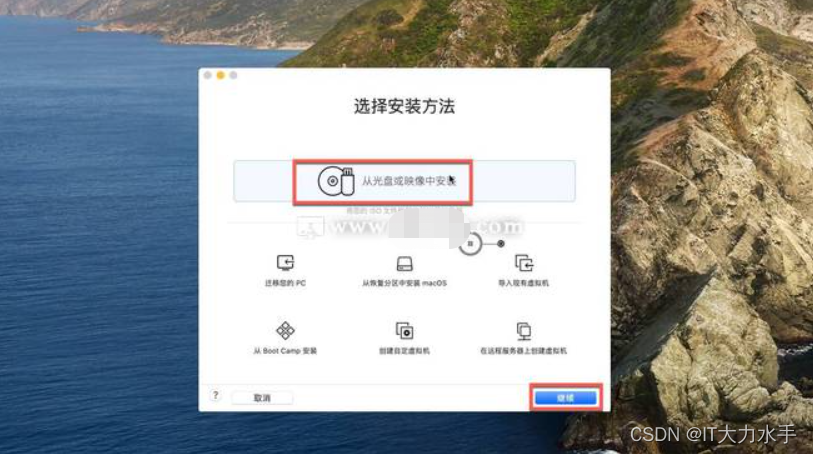
- 开始安装先前下载的拖放到图示位置 。
- Windows ISO 文件

- 程序完成后,请单击,例如:
- 继续
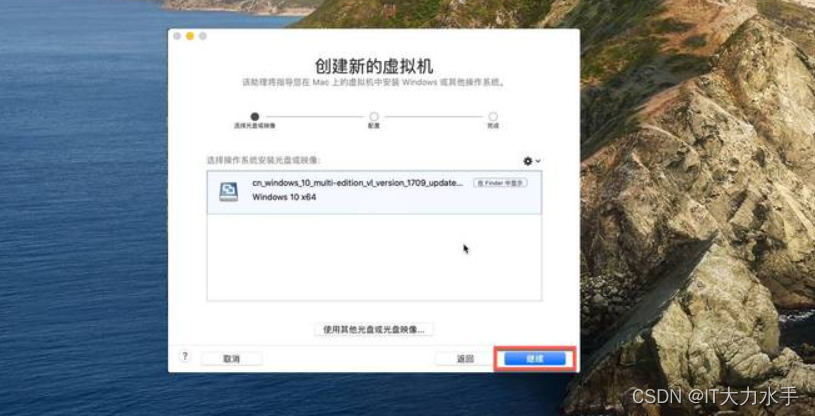
- 在此选择 Windows 版本 : 例如 :
- Windows 10

- 这里有一个输入密钥的框提示, 例如 :
- 继续使用而不输入任何密钥 。

- 选择您如何根据您的特定环境安装虚拟机器集成, 使用下面的图表, 以及新人建议您选择, 然后单击它 。
- 更加无缝模式
- 继续
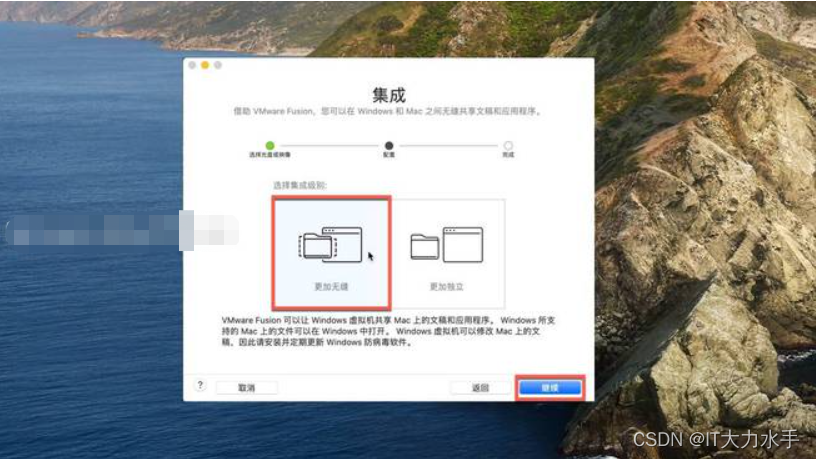
- 下图描述了对基本虚拟结构的几处修改,这些修改可以定制,以满足你自己的需求、点数,然后选择虚拟机器将安装的区域。
- 自定设置
- 完成
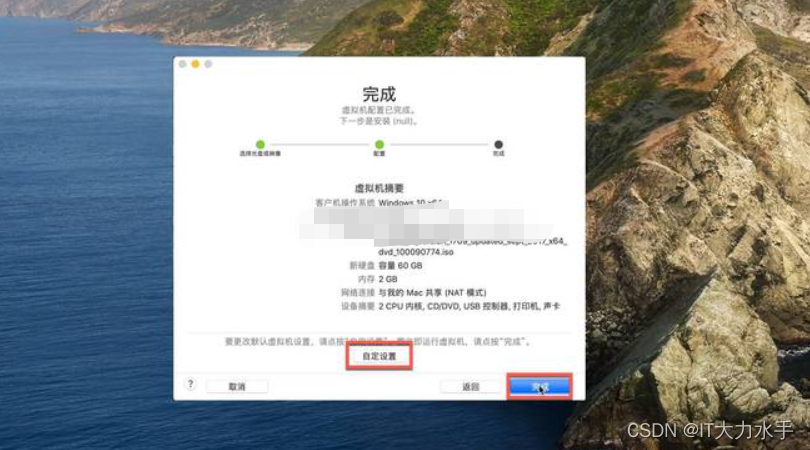
- Windows 10 模拟保存位置, 例如 :
- 存储
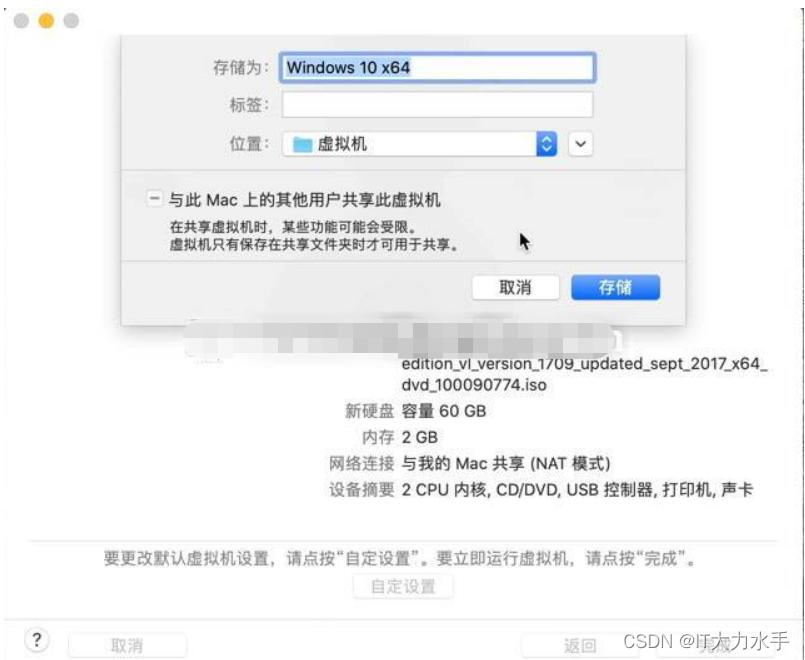
- 点中间开始
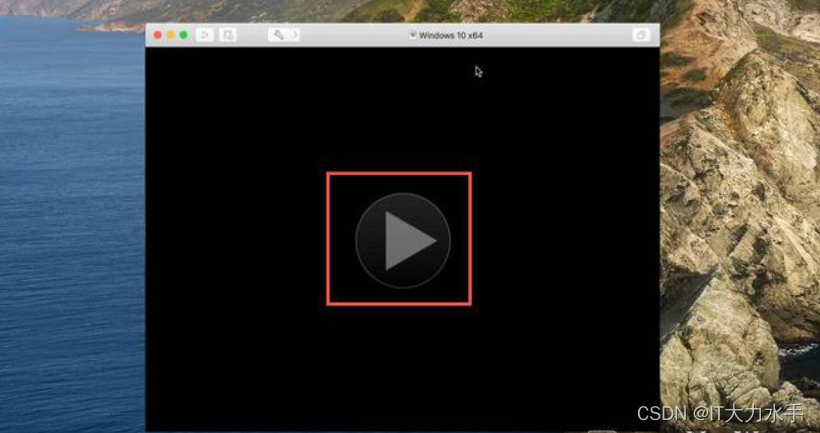
- Windows 10操作系统如下:
- 开始启动
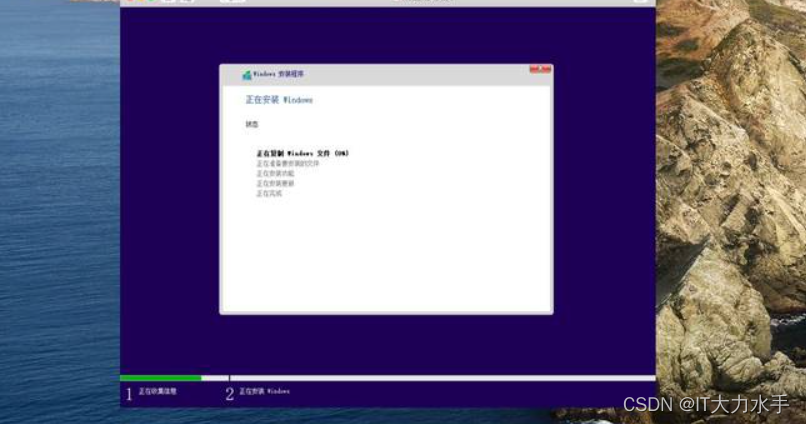
- 如您所见, Win10 仍然在有限的时间内可用:
- 正在启动

- 至此,VM虚拟机mac版Windows 10操作系统如下:
- 安装完成